Хотите изменить внешний вид своего профиля в игре Osu, но не знаете, как это сделать? В статье мы расскажем, как установить скин в игру, используя несколько простых шагов.
Osu - это популярная музыкальная игра на ПК, у которой есть огромное количество пользовательских скинов. Скин - это набор изображений и звуков, который меняет внешний вид игры. Установка скина - простой процесс, который поможет вам настроить игру на свой вкус и сделать процесс игры еще более увлекательным.
В этом руководстве мы рассмотрим шаг за шагом, как установить скин в Osu. Мы также дадим вам несколько советов по выбору скинов и некоторые полезные советы для начинающих игроков.
Выбор и загрузка скина

Шаг 1: Поиск скина
Перед загрузкой скина в игру Osu необходимо сначала выбрать понравившийся вам скин. Вы можете найти скины на официальных сайтах или на форумах, посвященных игре Osu.
Шаг 2: Скачивание скина
После выбора скина необходимо его скачать на компьютер. Обычно скины представлены в небольшом архиве, который необходимо скачать в формате .zip или .osk.
Шаг 3: Распаковка скина
После скачивания архива необходимо распаковать его в папку Osu Skins. Папка Osu Skins находится обычно здесь: C:\Users\Имя_пользователя\AppData\Local\osu!\Skins.
Шаг 4: Выбор скина в игре
После того как скин был загружен в папку Osu Skins, можно выбрать его в игре. Для этого необходимо открыть настройки игры и выбрать раздел "Skin". В разделе "Current skin" выберите название скина, который хотите использовать в игре и нажмите "Apply".
Изменение настроек скина в игре Osu

1. Изменение иконок
Чтобы изменить иконки в скине, необходимо заменить файлы изображений в папке скина. Для этого нужно открыть папку скина, зайти в папку "SkinName", затем в папку "SkinName - Images" и заменить нужные файлы на свои.
Важно помнить, что имена новых файлов должны совпадать с именами заменяемых файлов, иначе изменения не будут отображаться.
2. Изменение цветовой схемы
Для изменения цветовой схемы скина нужно открыть основной файл скина - "SkinName.ini". В этом файле можно найти разделы, отвечающие за различные элементы интерфейса, такие как цвет фона, цвет текста и т.д. Если нужно изменить цвет какого-то элемента, достаточно изменить значение соответствующего параметра.
После изменения настроек скина можно сохранить файл и запустить игру, чтобы убедиться, что все изменения отобразились корректно.
3. Изменение звуковых эффектов
Для изменения звуковых эффектов в скине нужно заменить соответствующие аудиофайлы в папке скина. Для этого нужно открыть папку скина, зайти в папку "SkinName", затем в папку "SkinName - Samples" и заменить нужные файлы на свои.
Важно помнить, что имена новых файлов должны совпадать с именами заменяемых файлов, иначе изменения не будут отображаться.
Импорт изображений в скин
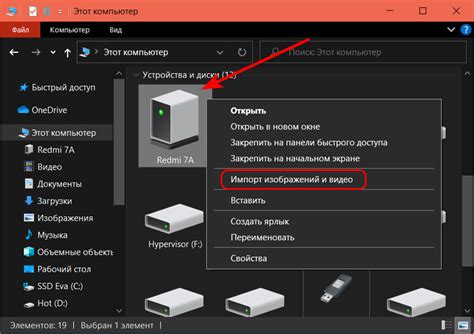
Основная функция скина в игре Osu - изменить вид игрового интерфейса. Изображения, которые вы желаете использовать в скине, могут быть найдены общедоступными ресурсами, такими как сайты с обменом скинов. В ходе поиска изображения важно сохранять их в соответствующем формате.
- Формат PNG: это наиболее распространенный формат для изображений с прозрачным фоном. Он подходит для всех изображений, кроме анимации баннера.
- Формат GIF: это формат анимированных изображений. Он должен быть использован для баннеров и других элементов анимации.
- Формат JPEG: это формат для фотографий, наиболее распространенный формат для картинок высокого качества. Однако это не лучший формат для использования в скине, поскольку он не поддерживает прозрачность.
После выбора изображения и сохранения его в соответствующем формате, вы можете импортировать его в скин Osu следующим образом:
- Скачайте скин с выбранным изображением, установите его и откройте его файлы на компьютере.
- Поместите изображение в папку «произвольный элемент» (обычно располагается в папке скина).
- Откройте файл «skin.ini» с помощью текстового редактора.
- Найдите графу «[Fonts]» и добавьте следующую строку:
Sprite,0,0,"image.png"
- Замените название «image.png» на название вашего изображения в формате PNG или GIF.
- Сохраните изменения и закройте файл.
- Откройте игру Osu и выберите новый скин в настройках внешнего вида.
После выполнения этих шагов вы должны увидеть изображение в вашем новом скине Osu.
Оценка качества скина в игре Osu

Тестирование скина
После того, как вы установили свой первый скин в игре Osu, вам нужно проверить, насколько он подходит вам в игре. Для этого вы можете провести тестирование скина, используя специальный режим в игре. Шаг 1: Запустите игру Osu и выберите режим "Edit" в верхней части экрана. Шаг 2: Нажмите на кнопку "Skin" и выберите скин, который вы хотите протестировать. Шаг 3: После того, как вы выбрали скин, нажмите на кнопку "Test Skin" и игра перейдет в режим тестирования. Шаг 4: В этом режиме вы можете настроить размеры и положение объектов на экране, чтобы увидеть, как скин будет выглядеть в игре. Вы также можете проверить, как легко читать заметки и как хорошо цвета скина сочетаются. Шаг 5: После тестирования скина вы можете сохранить настройки и использовать его в игре. В целом, тестирование скина в игре Osu очень важно для того, чтобы найти оптимальный вариант, который подходит именно вам. Вы можете настроить скин таким образом, чтобы он улучшал вашу игру и делал ее более комфортной и эффективной.Рекомендации по выбору скинов в игре Osu

Когда вы начинаете играть в Оsu, возможно, вы захотите изменить внешний вид интерфейса. Для этого вам нужно установить скин. При выборе скина нужно учитывать несколько факторов:
- Яркость: избегайте скинов с слишком яркими цветами. Они могут раздражать глаза и затруднять игру.
- Консистентность: скин должен быть consistent и логичным. Все элементы должны соответствовать основной тематике скина и не отвлекать от игры.
- Большие элементы: элементы скина, такие как круги и линии, должны быть достаточно большими и яркими, чтобы быть видимыми для глаз.
- Симметрия: избегайте скинов с неповторяющимися элементами на левой и правой сторонах. Это может ввести вас в заблуждение и затруднить игру.
Одним из самых важных факторов при выборе скина является его комфортность. Вам нужно выбирать скины, которые комфортны для вас и позволяют вам играть на высшем уровне. Это личный выбор, так что лучший способ выбрать скин – это просто попробовать несколько разных вариантов и выбрать тот, который вам больше всего нравится.
 | Пример скина, который соответствует всем перечисленым факторам. Он представляет собой простой и логичный дизайн, где все элементы яркие и достаточно большие, чтобы быть видимыми. Он также симметричен и не отвлекает от игры. Однако, это не означает, что вы должны использовать этот скин. Выбирайте скины, которые вам нравятся и которые помогают вам выигрывать! |
Вопрос-ответ

Какие существуют типы скинов в игре Osu?
В игре Osu существуют три типа скинов: стандартный, миксы скинов и современный. Стандартный скин включает в себя стандартные элементы, такие как кнопки, курсор и прочее. Миксы скинов включают в себя элементы нескольких скинов, которые можно смешивать и создавать свой уникальный дизайн. Современный скин разработан в новом стиле и включает в себя новые элементы дизайна, такие как лучшие показатели результатов и т.д.
Как скачать скины для игры Osu?
Для того, чтобы скачать скины для игры Osu, нужно зайти на официальный сайт игры Osu и перейти на раздел "Скины". Там вы найдете большой выбор скинов, которые можно скачать бесплатно. Кроме того, вы можете найти скины на других сайтах, которые специализируются на этом. После того, как вы скачаете скин, распакуйте архив и поместите папку с скином в папку "Skins" на вашем компьютере.
Как установить скин в игре Osu?
Для установки скина в игре Osu нужно зайти в настройки игры и перейти в раздел "Скин". Там вы найдете список доступных скинов. Чтобы установить скин, просто выберите его из списка и нажмите кнопку "Применить". После того, как вы установили скин, перезапустите игру, чтобы изменения вступили в силу.
Как настроить скин в игре Osu?
Чтобы настроить скин в игре Osu, нужно зайти в раздел "Скин" в настройках игры и нажать на кнопку "Расширенные настройки". Там вы найдете множество различных параметров, которые можно настроить, таких как размер элементов, цвет, шрифт и т.д. Каждый скин имеет свои уникальные настройки, поэтому вы можете настроить скин в соответствии с вашими личными предпочтениями.
Что такое "базовые элементы" скина в игре Osu?
Базовые элементы скина в игре Osu - это элементы, которые включают в себя курсор, кнопки быстрого ввода, слайдеры, игровое поле и т.д. Эти элементы можно настроить в соответствии с вашими предпочтениями с помощью расширенных настроек скина. Кроме того, вы можете создавать свои собственные элементы и добавлять их в ваш скин, чтобы дать ему уникальный дизайн.








